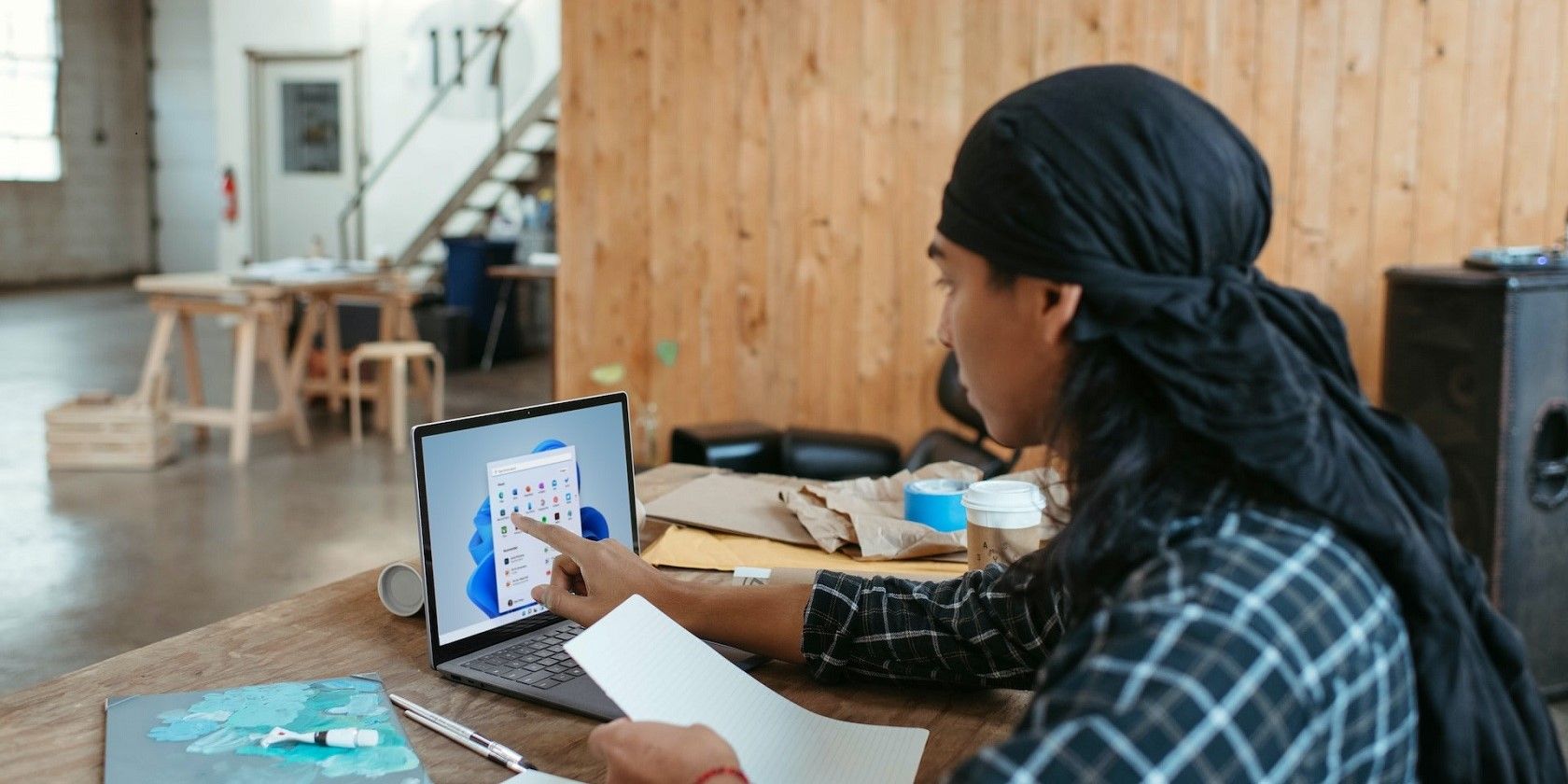如何在Surface计算机上更新固件
Microsoft 为其 Surface 设备发布固件更新,以提高硬件的性能、安全性和功能。 因此,这些更新很重要,不应被忽视。 在本文中,我们将指导您完成更新 Surface PC 固件版本的步骤。
推荐:页面构建器插件Page Builder Framework Premium Addon
如何通过设置应用程序在 Surface 计算机上安装固件更新
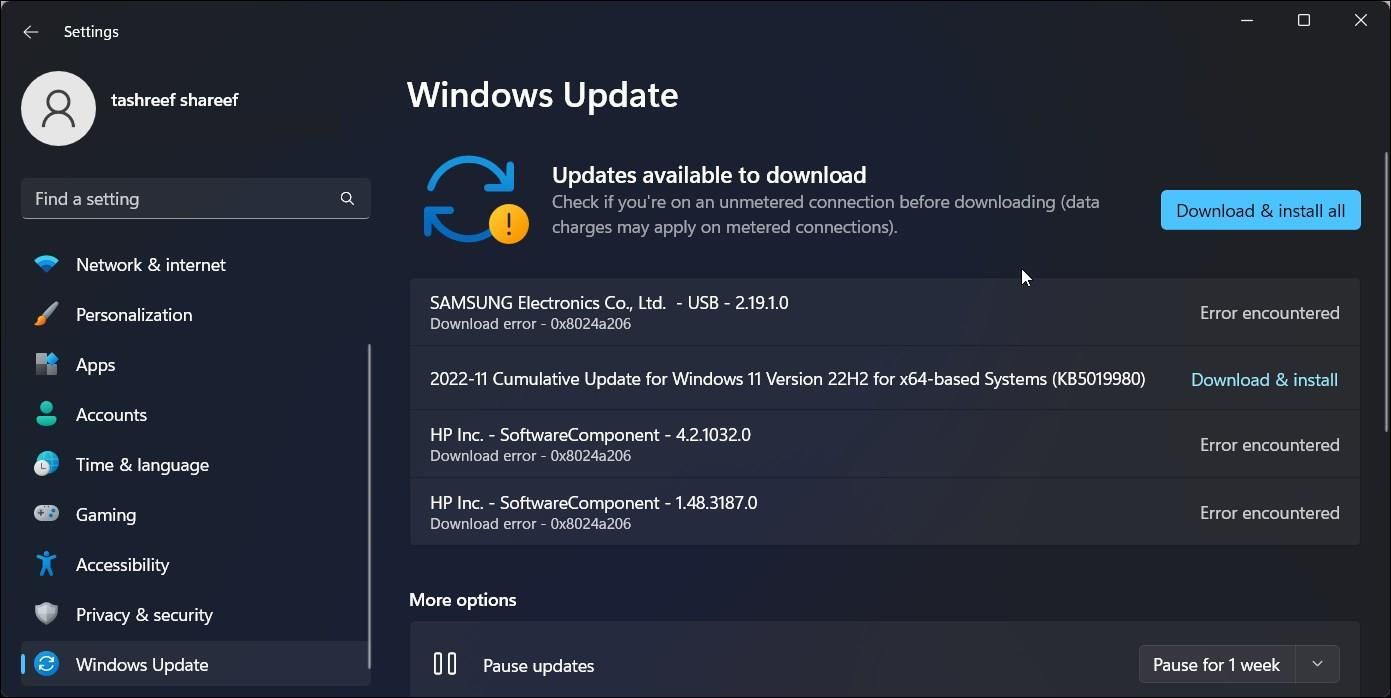
在 Surface PC 上安装固件更新很简单。 您可以从“设置”应用的 Windows 更新页面在 Surface 设备上安装最新的固件版本。
您可以通过按 Win + I 按钮,然后单击 Windows 更新。 现在,单击检查更新。 如果有适用于你的 Surface PC 的新固件版本,它将显示在更新页面上。 安装更新后,需要重新启动才能使更改生效。
如何在 Surface 计算机上手动下载和安装固件
除了从“设置”应用程序安装最新固件版本外,您还可以从 Microsoft 官方网站手动下载它们。 您需要做的就是访问 Surface 固件下载网站并选择要安装更新的产品。 Microsoft 现在将为您提供一个链接,供您下载适用于您设备的最新固件更新。
下载完成后,您可以打开文件(在 .msi 格式)并按照屏幕提示在 Surface 上安装更新。 要完成安装,您需要重新启动设备。
安装 Surface 固件更新之前应记住的事项
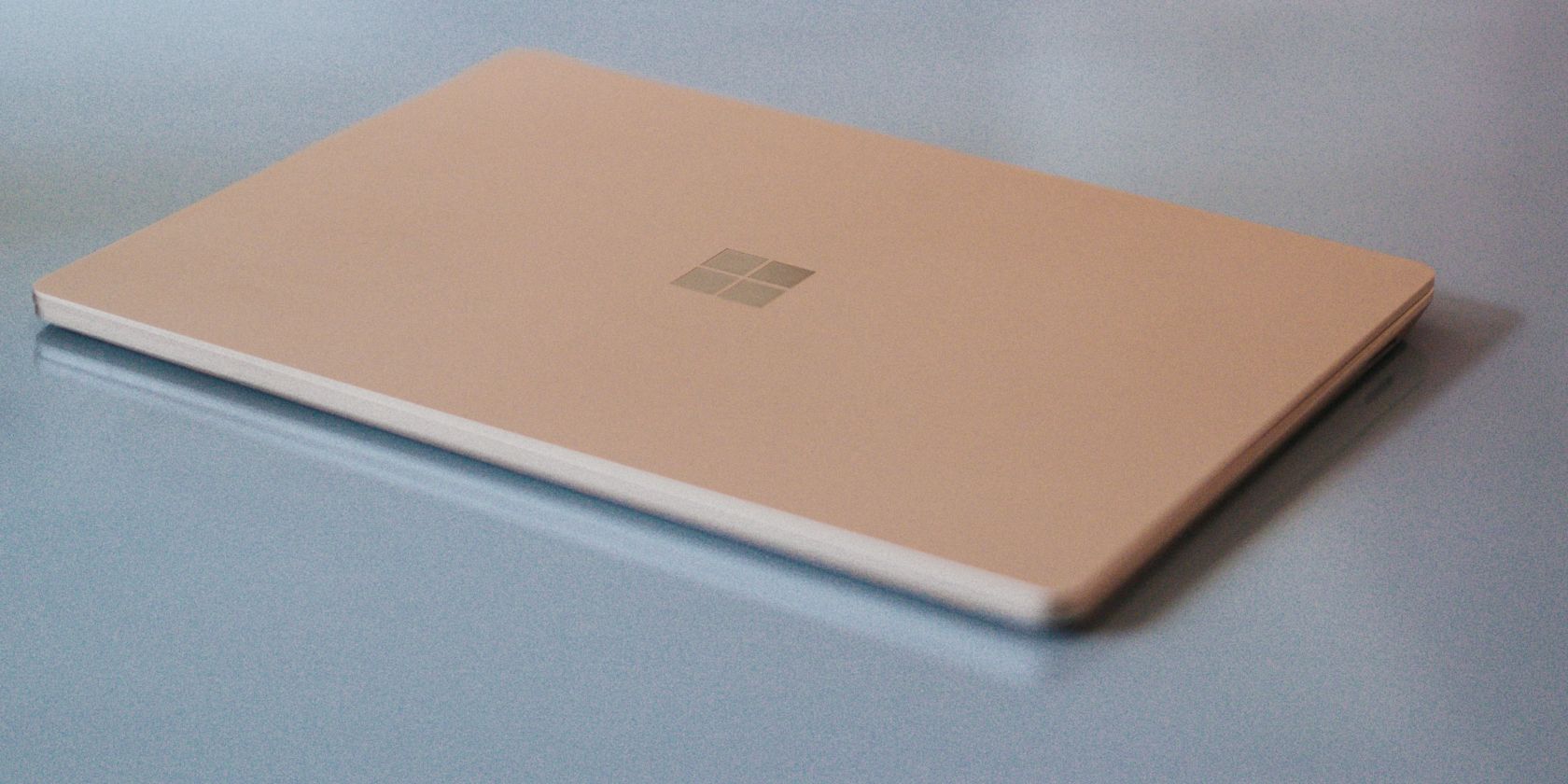
在更新过程中,您必须有稳定的电源和互联网连接。 另外,请注意为您的设备安装正确的固件更新。
值得注意的是,固件更新不太可能每个月都可用。 您的 Surface PC 越新,您获得这些固件更新的频率就越高。
此外,您需要记住,从设备首次发布起,微软至少会在四年内推送驱动程序和固件更新。 如果你的 Surface 设备超过四年,你将不会收到任何固件更新。 在手动下载之前,您需要检查您的 Surface 设备是否已达到支持终止。
在 Surface 设备上安装固件更新
鉴于固件更新对 Surface 设备的整体健康状况很重要,您永远不应忽视它们。 虽然很少见,但 Microsoft 有时会推出带有固件更新的新功能。